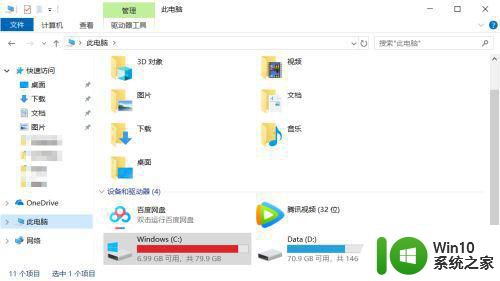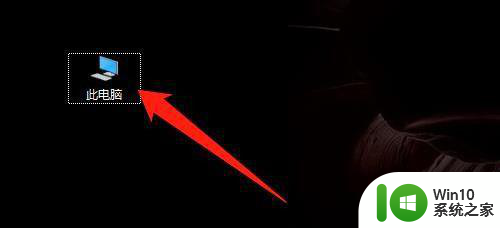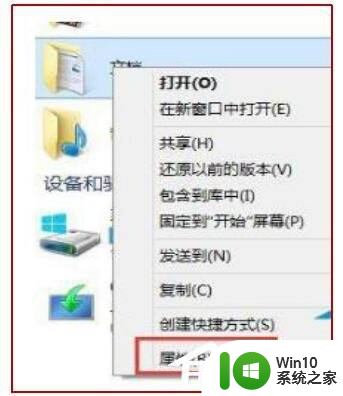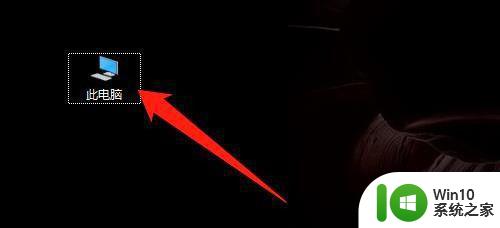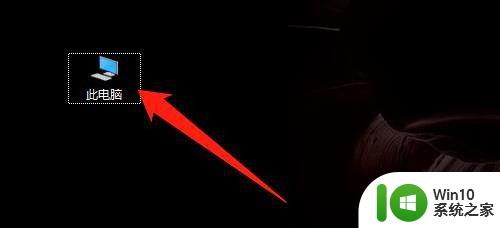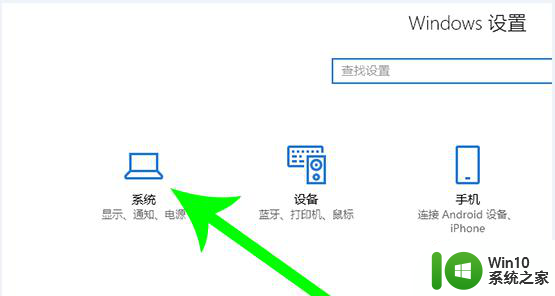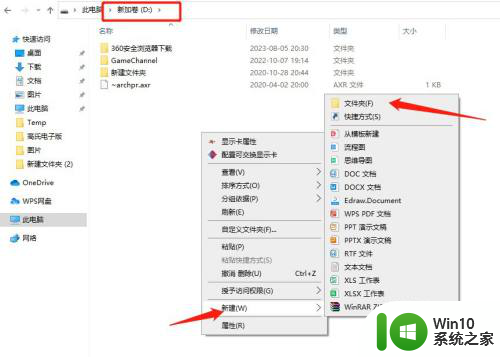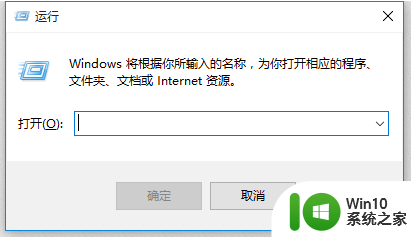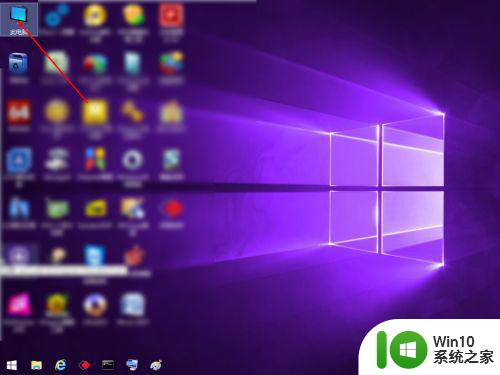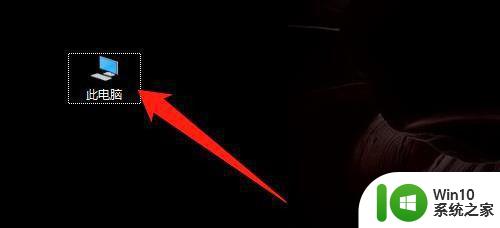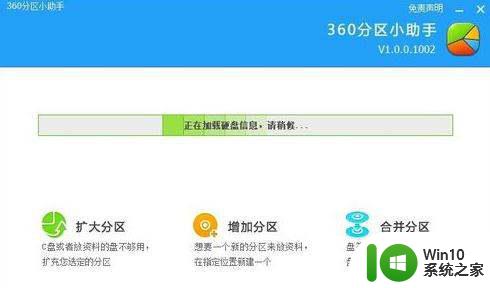win10怎么把c盘内存移到d盘 Win10C盘文件怎么迁移到D盘
更新时间:2024-05-16 11:58:12作者:xiaoliu
在使用Win10系统时,有时候我们会发现C盘的内存不够用了,这时候就需要把部分文件迁移到D盘上,但是很多人可能不清楚怎么操作。只需要简单的几步操作就可以将C盘的文件迁移到D盘上,从而释放C盘的内存空间。接下来让我们一起来了解一下Win10怎么把C盘内存移到D盘以及如何将C盘文件迁移到D盘的方法。
具体步骤:
1、双击打开桌面的“此电脑”图标,我们可以看到我的文档、我的视频、我的音乐等私人文件夹。右键点击你想要转移的文件夹,例如“桌面”,然后选择“属性”。

2、切换到“位置”选项卡,在这里我们点击“移动”—“浏览”到一个我们创建好的文件夹进行转移即可。
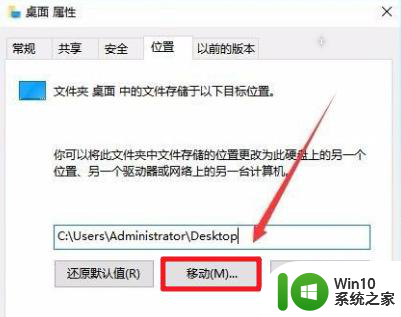
3.以上是Win10C盘存储路径更改为D盘的方法,你学会了吗?
以上就是win10如何将C盘内存移动到D盘的全部内容,如果遇到这种情况,你可以按照以上步骤解决问题,操作简单快速,一步到位。